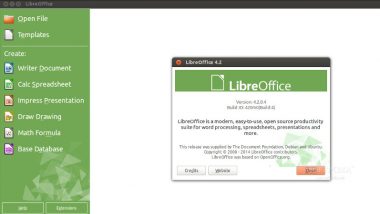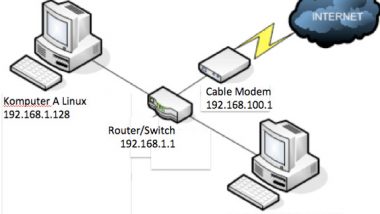Berikut ini adalah caranya agar printer Epson L210 bisa digunakan untuk mencetak dan memindai (scan) :
• Computer harus terhubung ke Internet, agar bisa mengupdate package Ubuntu.
• Printer dalam keadaan off.
• Download driver-driver yang dibutuhkan di http://download.ebz.epson.net/dsc/search/01/search/searchModule dan ketik pada product name : L200 (karena driver L210 masih menggunakan yang biasa digunakan untuk L200) dan operating systemnya Linux. Downloadlah untuk driver printernya terlebih dahulu, pilih yang berakhiran deb dan sesuaikan dengan tipe Ubuntu yang diinstall apakah 32 bit atau 64 bit. Setelah driver printernya didownload, download pulalah driver scannernya, pilih semua yang berakhiran deb dan sesuaikan dengan tipe Ubuntu yang diinstall apakah 32 bit atau 64 bit.
Pada kotak Enter product name, ketik L200. Lalu di bawahnya, di bawah Operating System, pilih Linux. Kemudian klik search (gambar kaca pembesar).
Kemudian akan muncul driver printer dan scannernya. Klik tombol download dari file yang didownload.
Kemudian muncul License Agreement. Klik tombol Accept.
Setelah itu, akan muncul detail driver printer maupun scannernya dari printer tersebut. Klik tombol download dari file driver yang diperlukan. Kemudian simpanlah file yang didownload.
• Lalu bukalah aplikasi Terminal. Kemudian masuklah ke folder Downloads.
• Kemudian untuk menginstall driver printer dan scannerya sekaligus, ketiklah sudo dpkg -i *.deb (file-file yang diperlukan selama instalasi juga akan dicari lewat Internet)
• Lalu ketik apt-get -f install (enter) utk install file dependencies yg hilang. Dia akan cari di internet.
• Kemudian nyalakan printer, dan test print dokumen, dengan terlebih dahulu add printer.
• Restart Computer..
• Lalu test scan dokumen. Sewaktu scan, penutup kertas harus tertutup rapat. 🙂
Selamat mencoba.